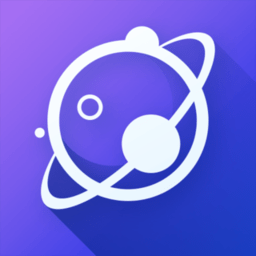如何在Mac电脑上移动文件和文件夹
2024-11-28 15:52:46来源:n88game编辑:佚名
在日常使用mac电脑的过程中,用户经常会遇到需要将文件或文件夹从一个位置移动到另一个位置的需求。无论是整理桌面、归档项目还是备份重要数据,了解如何高效地移动文件和文件夹是提高工作效率的关键步骤之一。本文将详细介绍在mac电脑上移动文件和文件夹的方法,并提供一些实用的技巧和建议。
使用finder进行移动
finder是mac电脑上的文件管理器,提供了多种方式来移动文件和文件夹。
1. 拖放法:这是最直观的方式。首先打开finder窗口,找到要移动的文件或文件夹,然后将其拖拽至目标文件夹即可完成移动。
2. 剪切与粘贴:虽然macos并没有直接提供“剪切”选项,但可以通过以下方法实现类似功能:
- 选中文件或文件夹后,按command+c复制。

- 然后切换到目标位置,再次按command+v粘贴,这样就相当于进行了剪切操作。
使用快捷键
熟练掌握快捷键可以大大提高文件移动的效率。
- command+option+v:此快捷键可以执行剪切并粘贴操作,即先将选定的文件或文件夹移动到新的位置。
- command+c(复制)+ command+option+v(原地替换):对于需要替换原有文件的情况非常有用。
批量移动文件
当需要处理大量文件时,可以采取以下策略:
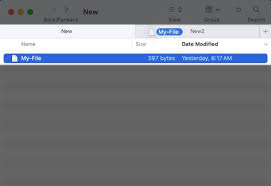
1. 创建智能文件夹:利用finder的智能文件夹功能,可以根据特定条件自动筛选出需要移动的文件集合。
2. 使用终端命令:对于高级用户来说,使用命令行工具如`mv`命令可以实现更复杂的批量移动操作。例如,在终端输入`mv /path/to/source/* /path/to/destination/`即可将源目录下的所有文件移动到目标目录。
注意事项
在移动文件和文件夹时,请注意以下几点:
- 备份重要数据:在执行任何可能影响文件完整性的操作前,确保已经做好了充分的数据备份。
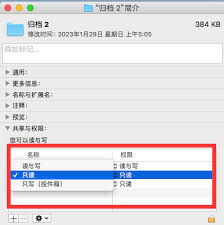
- 检查权限设置:某些文件或文件夹可能设置了访问权限限制,确保你有权限进行移动操作。
- 确认目标空间足够:移动大文件或大量文件之前,确认目标位置有足够的可用空间。
结语
通过上述介绍的不同方法和技巧,相信您已经掌握了在mac电脑上有效移动文件和文件夹的能力。合理利用这些技术不仅能够帮助您更好地组织和管理您的数字资产,还能显著提升日常工作的效率。希望本指南对您有所帮助!